Microsofts digitala assistent Cortana är förinstallerad på Windows 10-enheter och de senaste Xbox-konsolerna, men den är också tillgänglig för andra plattformar inklusive Android. Med Cortana för Android kan du använda röstkommandon för att ställa in larm, skriva textmeddelanden och göra vad som helst som Google Assistant kan göra på din smartphone.
Anvisningarna nedan ska gälla oavsett vem som skapade din Android-telefon: Samsung, Google, Huawei, Xiaomi, etc. Cortana-appen är inte tillgänglig för Android-surfplattor.
Hur man aktiverar Cortana för Android
Så här ställer du in Cortana röstassistent på din Android-telefon:
-
Ladda ner och installera Cortana-appen från Google Play Store.
-
Starta Cortana-appen och tryck på Tillåt för att ge Cortana tillgång till din plats, som används för att ge dig väderprognoser, restaurangrekommendationer och mer.
-
Tryck Logga in or Skapa konto för att logga in med ditt Microsoft-konto.
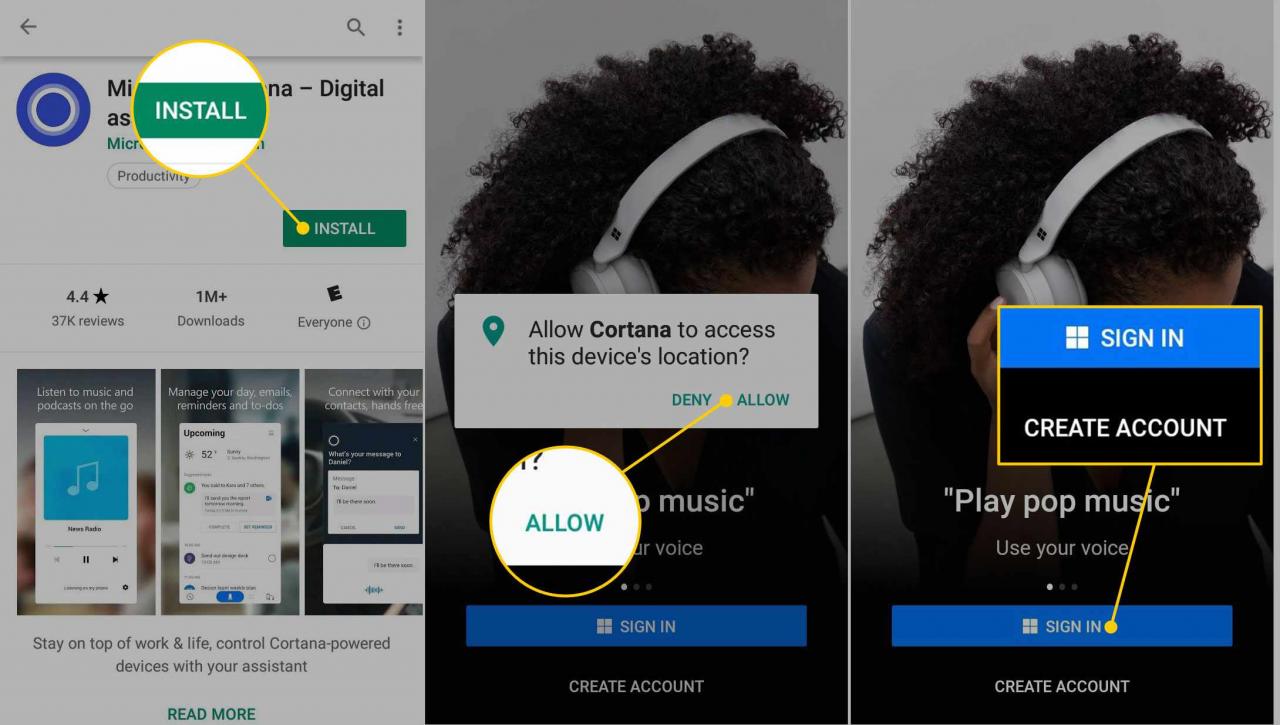
-
Tryck Godkänn att acceptera villkoren och sekretessavtalet.
-
Tryck Aktivera för att lägga till Cortana i din hemmeny, eller tryck på Hoppa.
-
Tryck Tillåt för att ge Cortana åtkomst till din mikrofon så att du kan ge röstkommandon.

För att hjälpa dig bättre kan Cortana också be om tillåtelse att komma åt dina filer (som foton, videor och musik) samt din kalender, sökhistorik, mikrofon, kamera, e-post och mer.
Hur man gör Cortana till standard röstassistent för Android
Du kan aktivera Cortana genom att öppna appen, men du kan också göra Cortana till din standardassistent:
-
Öppna Cortana-appen och tryck på menyikonen i det övre högra hörnet.
-
Tryck inställningar.
-
Tryck Telefon inställningar.

-
Tryck Ställ in Cortana som standardassistent.
-
Tryck Cortana.
-
Tryck Godkänn.
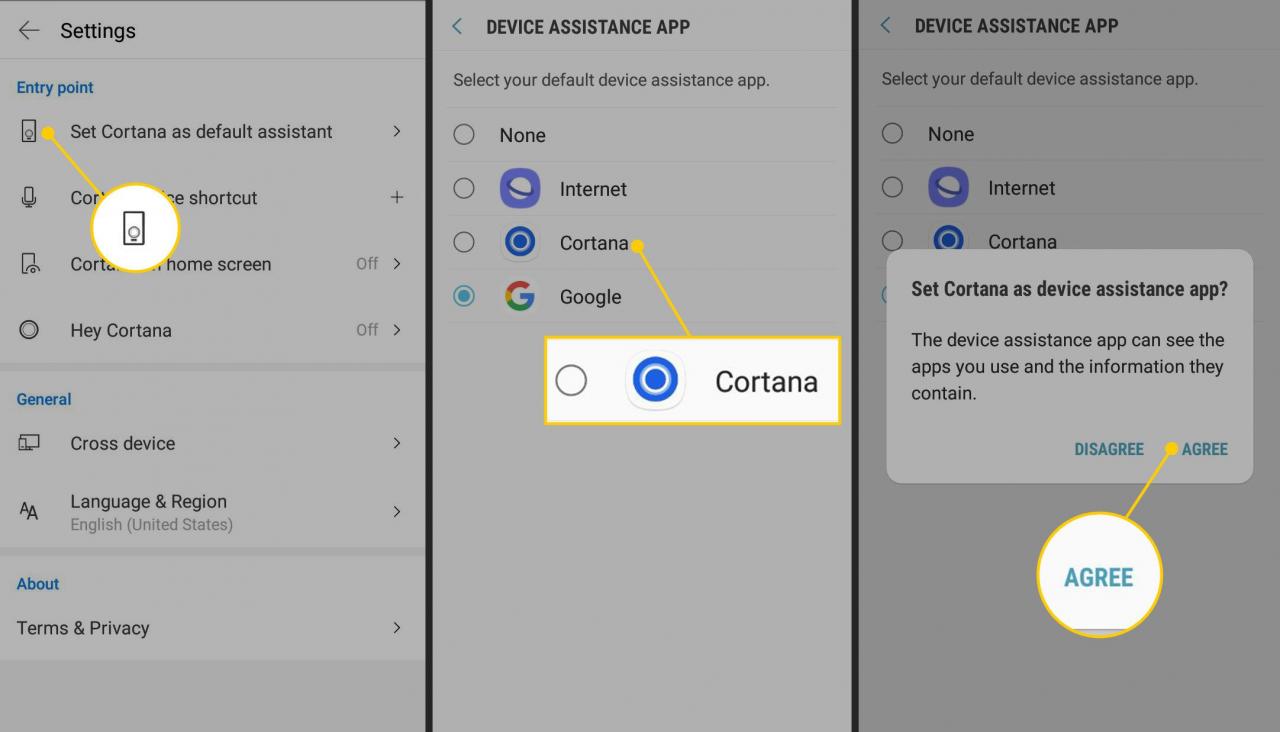
-
Tryck länge på hemgenvägen på din telefon när som helst för att prata med Cortana.
Hur man pratar med Cortana på Android
Du kan prata med Cortana via telefonens mikrofon.
-
Öppna Cortana-appen och tryck på mikrofon ikonen.
-
Ge ett röstkommando. Säg till exempel något av följande:
- Öppna Facebook.
- Visa mig de bästa nyhetsrubrikerna.
- Vad är 15 gånger 34?
- Slå på Bluetooth.
- Lägg till ett tandläkartid i min kalender i morgon kl. 2
- Ställ in ett larm i en timme från och med nu.
-
Alternativt kan du trycka på raderna med punkter bredvid mikrofon för att skriva ditt kommando.
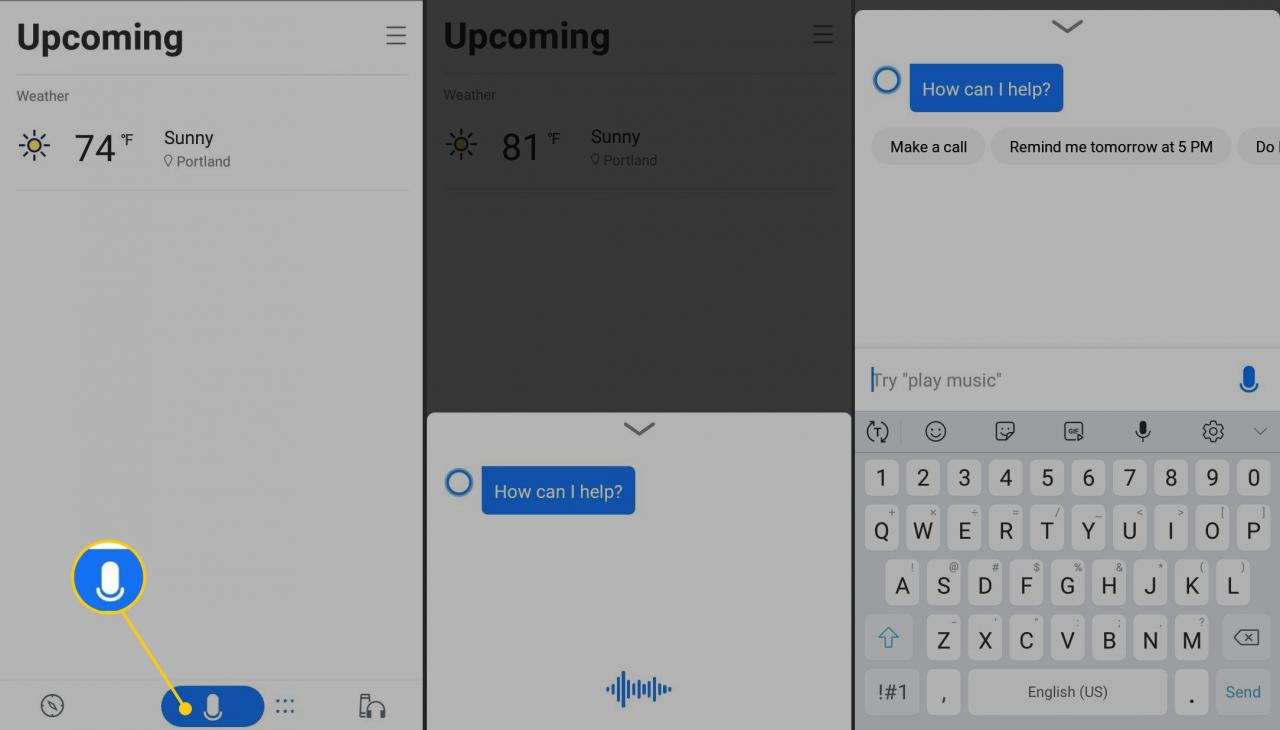
Hur man anpassar Cortana
Du kan konfigurera inställningar för Cortana för att definiera hur du vill att det ska fungera. I Android-versionen finns all information som finns lagrad i din Cortana Notebook i inställningsmenyn. Detta inkluderar var du bor och arbetar, evenemang du blev inbjuden till, lokala nyheter och din webbhistorik.
Hur man använder Cortana
Öppna Cortana-appen och tryck på kompass i det nedre vänstra hörnet för att öppna Upptäck-menyn. Härifrån kan du skapa färdigheter, organisera din kalender, skapa att göra-listor och mer. För att synkronisera Cortana för Android med dina andra smarta enheter, tryck på hörlurar ikonen i det nedre högra hörnet.
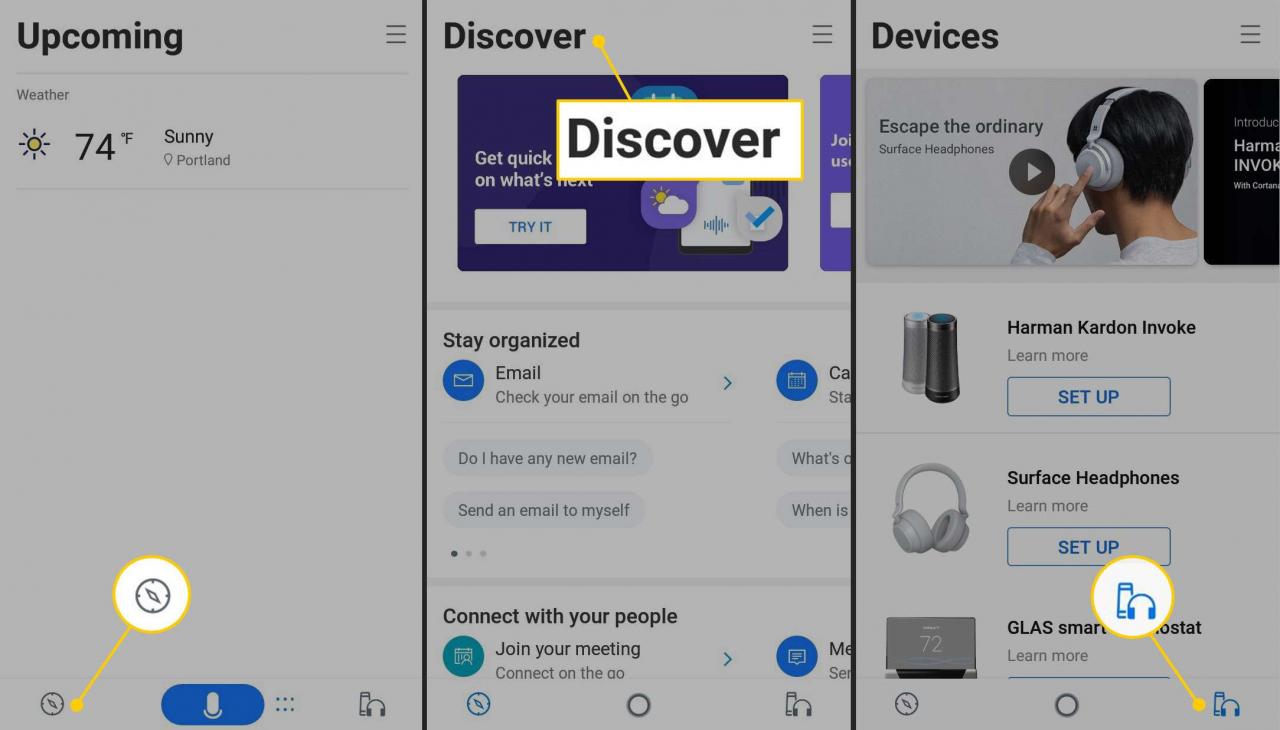
Varför använda Cortana för Android?
Om du är en vanlig Microsoft-användare kan du vara bekvämare att använda Cortana än Google Assistant. Cortana länkar bra till flera tredjepartsappar som Eventbrite och Uber, så om du har problem med att navigera i dessa appar med Google Assistant, prova Cortana. Cortanas sökresultat kommer från Microsofts Bing-sökmotor, som är ett kraftfullt alternativ till Google.
